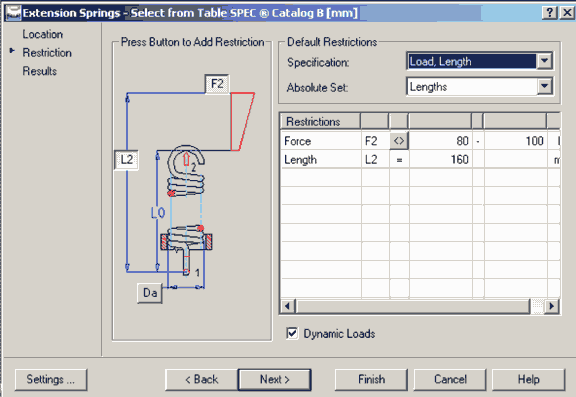
| На главную (The main) | Выбор раздела (Parts) | Выбор расчета | Карта номограмм | Справочная информация |
Пункт меню "Content 3D" (Содержание (трёхмерных элементы))
Подпункты "Springs" (Пружины) -> "Extension" (Растяжение)
После выбора указанного пункта меню открывается диалоговое окно "Select Extension Spring" (выбор пружины растяжения). Выбор пружины начинается с выбора каталога пружины в данном диалоговом окне из следующих: SPEC Catalog А, SPEC Catalog В, CSN Catalog, Gutekunst Catalog, JIS Catalog, STN Catalog. Перечень указанных каталогов присутствует в пункте Standards (Стандарты) дерева "Extension Spring", расположенного в левой части окна, а также в виде подписей под кнопками с изображением пружины растяжения в правой части окна. При нажатии на одну из указанных кнопок диалоговое окно закрывается.
После определения каталога выбор пружины происходит в три шага:
Location (Местоположение)
Restriction (Ограничения)
Results (Результаты)
В первом шаге "Location" (Местоположение) необходимо указать месторасположение пружины в поле чертежа или 3D модели узла. Определение месторасположения осуществляется последовательно с помощью команд с требованиями, появляющихся последовательно в командной строке:
"Specify starting poin:" (Укажите начальную точку)
"Specify point in direction of spring axis:" (Укажите точку, определяющую направление осей пружины)
Указанные две точки определяют ось пружины.
Следующий шаг - "Restriction". После определения местоположения открывается диалоговое окно "Compression Springs – Select from Table …. Catalog" (рисунок 1), где вместо многоточия содержится наименование выбранного каталога пружины. С помощью данного диалогового окна определяются исходные данные для расчёта и выбора наиболее подходящих пружин.
Диалоговое окно содержит две рамки и таблицу.
В
первой рамке "Default
Restrictions"
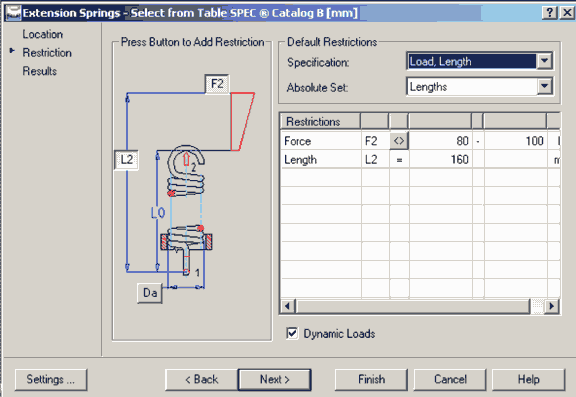
Рисунок 1
Предлагаются следующие сочетания исходных параметров.
|
Рисунок 2 |
Specification (Задаваемые параметры) | Необязательные параметры |
|
Load (Нагрузка) - F2, Deflection (Перемещение) - s2 |
Da - наружный диаметр пружины |
|
|
Load (Нагрузка) - F2, Length (Длина) - L2 |
||
|
2 Load (Нагрузка) - F1,F2, 2 Length (Длина) - L1,L2 |
||
|
2 Load (Нагрузка) - F1, F2, Trevel (Перемещение) - sh |
||
|
Detailed (Назначенные) - рисунок 2 по умолчанию - F1,F2,sh (или другие возможные варианты, предложенный Вами) |
Остальные параметры |
Рассмотрим назначение кнопки "Setting...", расположенной в левом нижнем углу окна. При нажатии на данную кнопку открывается дополнительное диалоговое окно с заголовком "Additional Settings", имеющее следующие три рамки со следующими заголовками:
"Calculation
Formulas" (расчётные формулы)
"Dynamic
Dragging by Cursor with" (динамический сдвиг с
помощью курсора)
"Form" (форма) - требуется поставить галочку рядом с предложением "Draw Form Together with Spring" (Поместить форму с параметрами пружины и заполненными графами рядом с пружиной), если вы хотите чтобы форма присутствовала на поле чертежа. Скорее всего - это форма заказа с необходимыми характеристиками пружины.
После выбора дополнительных параметров закрываем дополнительное диалоговое окно "Additional Settings" с помощью кнопки "ОК"
После определения всех необходимых параметров, нажимаем в основном диалоговом окне на кнопку "Next" (Следующее). Происходит автоматический расчёт и определяются подходящие пружины.
Переходим к следующему шагу выбора пружины - "Results" (Результаты). Открывается следующее диалоговое окно , имеющее тот же заголовок "Compression Springs – Select from Table …. Catalog" (рисунок 3), но определяющее уже результаты расчёта.
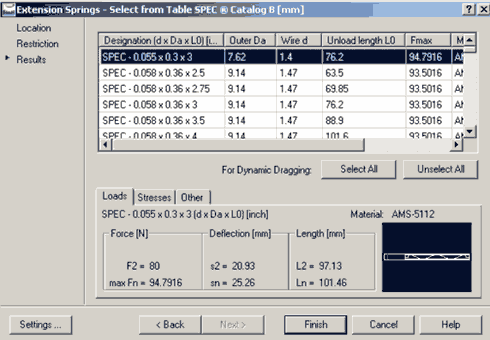
Рисунок 3
Как видим, в верхней части окна находится таблица с характеристиками пружин. Внизу находится упоминавшаяся ранее кнопка "Settings...", а также три вкладки - "Loads" (Нагрузки), "Stresses" (Напряжения), "Other" (Другие). Общее для каждой вкладки - это обозначение выбранной пружины и её материала. Размерность в обозначении пружины - inch.
Непонятно назначение кнопок "Select All" (выделить всё) и "Unselect All" (снять выделение) рядом с надписью "for Dynamic Dragging". Если кто знает, подскажите...
Вкладка "Loads" (Нагрузки) содержит значения прикладываемого усилия (F2), перемещения пружины (s2), длину пружины под нагрузкой (L2) и предельные значения этих параметров для выбранной пружины - max Fn, sn, Ln.
Вкладка "Stresses" (Напряжения) содержит в рамке с тем же заголовком "Stresses" рассчитанное значение напряжения (среза) выбранной пружины с заданными Вами параметрами - "Shear by F2" [N/mm2] и предельное значение для максимальных значений параметров (вкладка "Loads") - "Shear by Fn". В рамке с заголовком "Allowed" содержится предельное значение напряжения для выбранной пружины.
Вкладка "Other" данных не содержит.
Если полученные в результате расчёта параметры Вас устраивают, нажимаем на кнопку "Finish" (завершение) и диалоговое окно закрывается; если нет - можно выбрать другую пружину из предложенного списка или вернуться к окну задания исходных параметров (шаг Restriction (Ограничения)) с помощью кнопки Back (Назад) и изменить значения заданных параметров или выбрать другое сочетание задаваемых параметров.
После того, как диалоговое окно закрылось, в поле чертежа происходит "отрисовка" пружины. Для окончательного завершения процедуры вставки пружины в имеющуюся модель узла необходимо выполнить несколько последовательно возникающих в командной строке требований:
Topical Length (76.2 - 101.4) [Force/Deflection]: (установочная длина [сила/перемещение]) - с помощью курсора мыши или введением значения установочной длины пружины в указанном диапазоне значений в командной строке после двоеточия задать установочную длину, т.е. габариты пружины для наиболее удачного представления в составе 3D модели узла. Если после двоеточия ввести "Force" и нажать на клавишу "Ввод", тем самым подтверждая выбор, то в следующем требовании вместо длины необходимо будет указать значение усилия в диапазоне от минимального до максимального значения, тем самым также определив её габариты на чертеже.
web-сайт "ГРАФОАНАЛИТИЧЕСКИЕ СИСТЕМЫ" Контактная информация:
Copyright © 2005-2017 г. Рисунки - элементы программы MDT6.